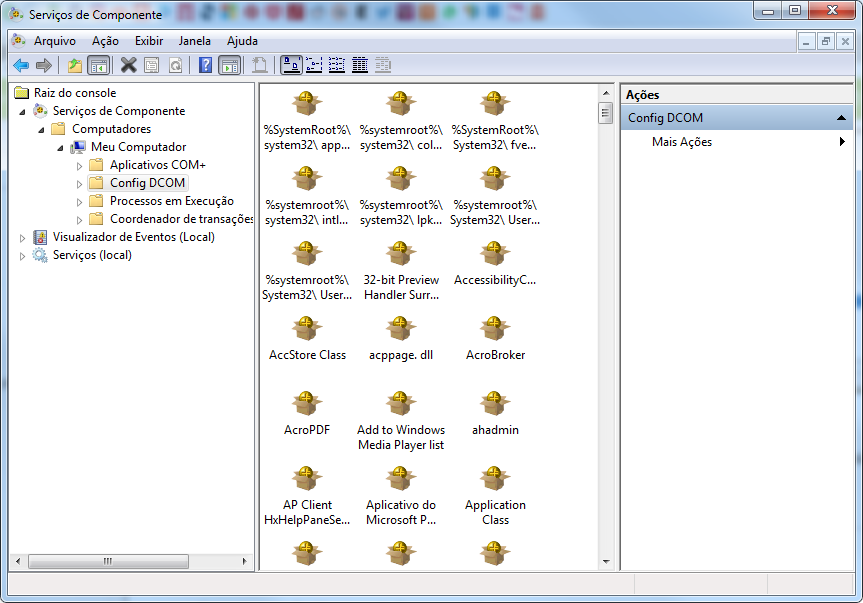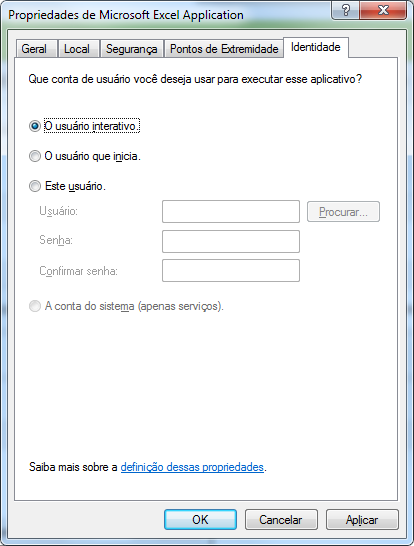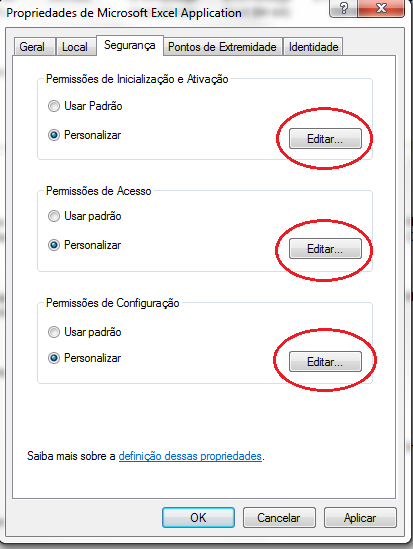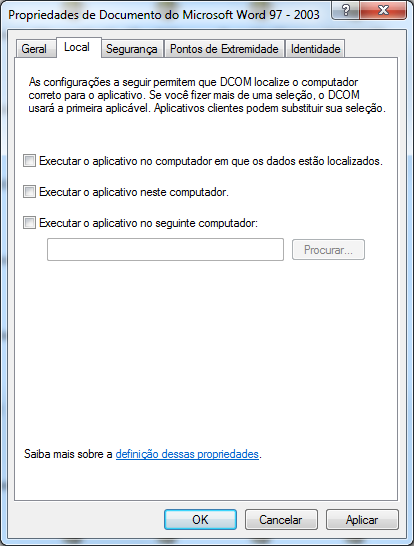Histórico da Página
| Índice |
|---|
|
Objetivo
O objetivo desse guia é apresentar os procedimentos necessários para a configuração dos serviços de componentes, neste caso os softwares do pacote Microsoft® Office, assim como o Word®, PowerPoint® e Excel®, na utilização de forma integrada com o TOTVS Fluig Plataforma.
Este recurso é utilizado em algumas situações como:
| Nota |
|---|
Essa configuração deve ser feita no servidor do Fluigda plataforma. O sistema operacional deve ser Microsoft Windows. Para verificar as versões homologadas, acesse a Matriz de Portabilidade. |
...
| Deck of Cards | ||||||||||||||||||||||||||||||||||||||||||||||||||||||
|---|---|---|---|---|---|---|---|---|---|---|---|---|---|---|---|---|---|---|---|---|---|---|---|---|---|---|---|---|---|---|---|---|---|---|---|---|---|---|---|---|---|---|---|---|---|---|---|---|---|---|---|---|---|---|
| ||||||||||||||||||||||||||||||||||||||||||||||||||||||
|
| Informações | ||
|---|---|---|
| ||
Caso tenha interesse que o Serviço de Componentes sempre seja exibido no Console, é necessário salvar estas configurações utilizando a opção Salvar e informando um diretório para armazenar o arquivo console.msc. Ao executar o Console de Gerenciamento novamente, abra este arquivo. |
...